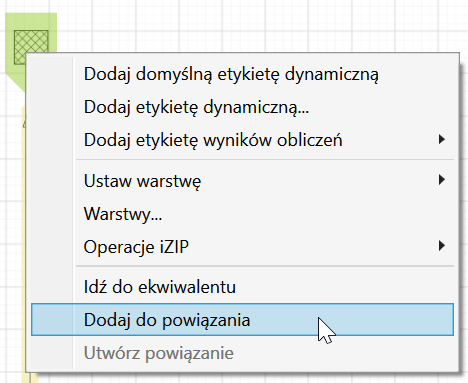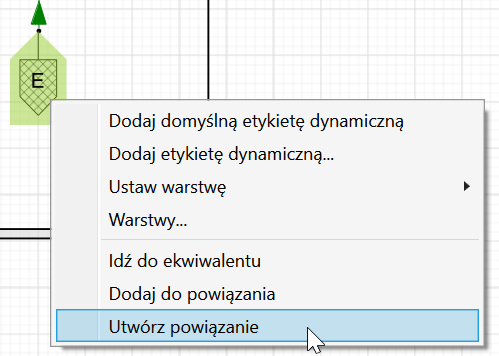9. Konfiguracja parametrów modelu¶
9.1. Opis schematu¶
wersja programu OeS, w której plik został utworzony,
lokalna ścieżka do pliku schematu,
data utworzenia pliku,
data modyfikacji pliku,
tabela opisu pliku.
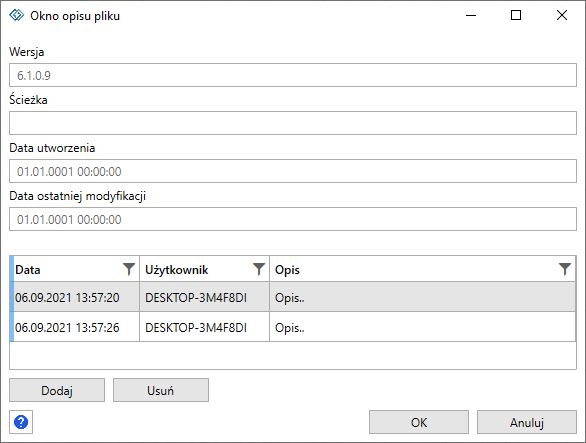
Rys. 9.1.1 Okno opisu pliku¶
Informacja
Tabela notatek jest przydatna w przypadku wykonywania szeregowo, przez wielu użytkowników pracy nad tym samym schematem. Można w niej umieszczać informacje o bieżącym stanie prac oraz uwagi dodatkowe.
9.2. Konfiguracja schematu¶
Częstotliwość napięcia sieci – wpływa bezpośrednio na reaktancje modelowanych elementów,
Wymagany współczynnik mocy – pozwala na określenie deficytu mocy biernej w węźle (w stosunku do zadanego współczynnika mocy), umożliwiając uproszczony dobór kompensatora mocy biernej, patrz rozdział „Obliczenia rozpływu prądów roboczych”
Ścieżka synchronizacji pliku ekwiwalentu – względna ścieżka do pliku wymiany danych ekwiwalentów, patrz rozdział „Mechanizm ekwiwalentów”.
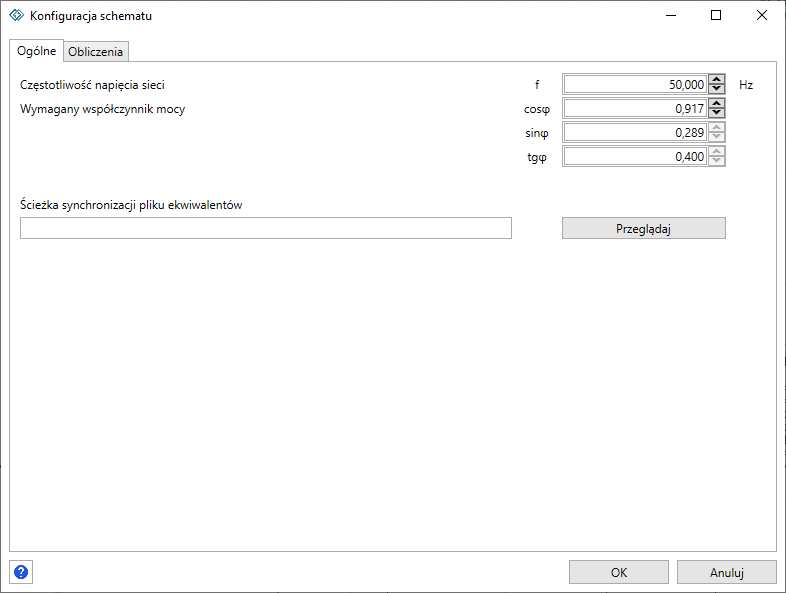
Rys. 9.2.1 Konfiguracja - parametry ogólne schematu¶
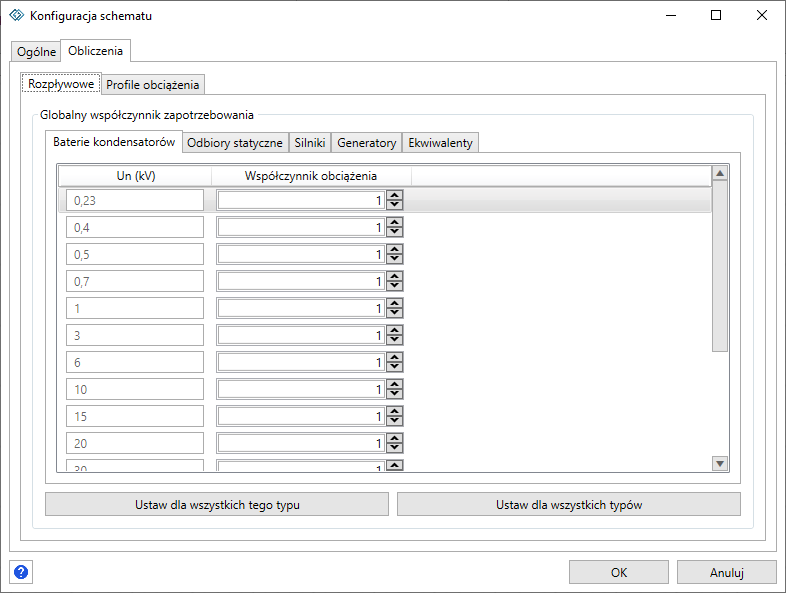
Rys. 9.2.2 Konfiguracja - globalne współczynniki zapotrzebowania¶
przycisk [Ustaw dla wszystkich tego typu] – przyporządkowuje nowy współczynnik obciążenia (zapotrzebowania) z aktualnie zaznaczonego (podświetlonego) wiersza dla wszystkich elementów danego typu, znajdujących się na wszystkich poziomach napięciowych (uzupełnia całą zakładkę),
przycisk [Ustaw dla wszystkich typów] – przyporządkowuje nowy współczynnik obciążenia (zapotrzebowania) z aktualnie zaznaczonego (podświetlonego) wiersza dla wszystkich elementów, wszystkich typów, znajdujących się na wszystkich poziomach napięciowych (uzupełnia wszystkie zakładki).
9.3. Konfiguracja poziomów nominalnych napięcia¶
Ostrzeżenie
Zakresy (przedziały) napięć znamionowych muszą być rozłączne, a wartość napięcia nominalnego musi mieścić się wewnątrz danego zakresu.
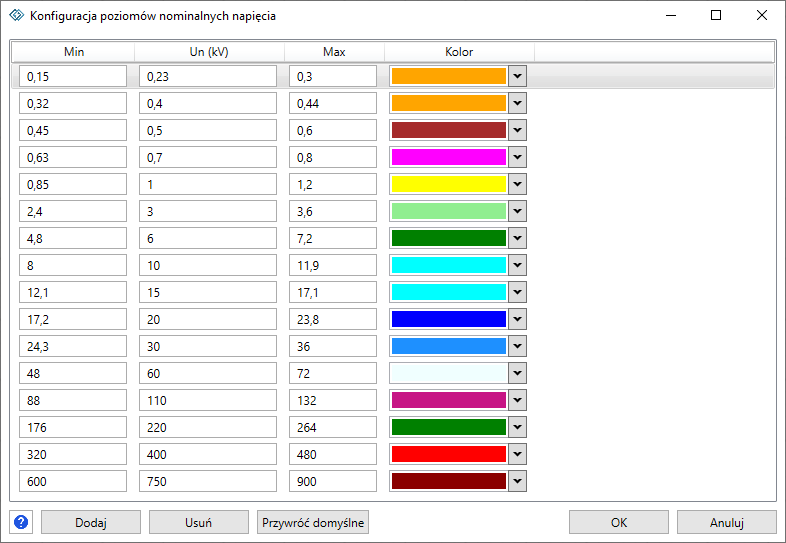
Rys. 9.3.1 Konfiguracja - poziomy napięć nominalnych¶
Informacja
Bloki transformator-generator pracują często na niestandardowym napięciu. Jeżeli na schemacie znajdują się tego typu bloki, wówczas w celu poprawnej analizy należy dodać ich poziom nominalny i w razie potrzeby zawęzić zakresy sąsiednich poziomów nominalnych.
9.4. Mechanizm ekwiwalentów¶
9.4.1. Łączenie schematów składowych¶
ekwiwalentu sieci odbiorczej – do schematu nadrzędnego (zasilającego),
sieci zasilającej w trybie ekwiwalentu – do schematu odbiorczego.
Informacja
Ścieżka plików łączonych schematów składowych, jaką zapisuje program, jest względna. Dlatego możliwe jest przenoszenie całego drzewa folderów zawierających te pliki. Zmiana wzajemnego rozmieszczenia plików powoduje uszkodzenie zapisanej hierarchii – schematy przestaną się wzajemnie do siebie odwoływać. W takiej sytuacji należy wskazać ścieżkę do właściwego pliku korzystając z przycisku [Przeglądaj] znajdującego się oknie dialogowym elementu Ekwiwalent sieci – zakładka Ogólne lub w oknie dialogowym elementu Sieć zasilająca – zakładka Techniczne.
9.4.2. Generacja i aktualizacja parametrów ekwiwalentu¶
Otwarcie wszystkich łączonych schematów składowych i utworzenie właściwych połączeń za pomocą ekwiwalentów, zgodnie z krokami opisanymi w rozdziale „Łączenie schematów składowych”
Wskazanie lokalizacji pliku wymiany ekwiwalentów w schemacie nadrzędnym. W tym celu należy przejść do zakładki schematu nadrzędnego (zasilającego), na którym występują tylko ekwiwalenty sieci odbiorczej i z Menu głównego wybrać polecenie Obliczenia > Ekwiwalent > Generacja ekwiwalentu, a następnie kliknąć przycisk [OK]. Kliknięcie tego przycisku należy wykonać nawet w sytuacji gdy wyświetlana lokalizacja pliku wymiany jest właściwa.
Aktualizacja parametrów sieci zasilającej schematu podrzędnego (odbiorczego). W tym celu należy przejść do zakładki schematu odbiorczego i z Menu głównego wybrać polecenie Obliczenia > Ekwiwalent > Aktualizacja ekwiwalentów.
Rozesłanie napięcia rzeczywistego w aktualizowanej sieci schematu podrzędnego. W tym celu należy nacisnąć przycisk [Roześlij] dla pola Napięcia rzeczywiste znajdujący się w zakładce Techniczne okna dialogowego elementu Sieć zasilająca i zapisać zmiany w pliku poprzez wybór z menu głównego polecenia Plik > Zapisz lub korzystając ze skrótu klawiszowego [Ctrl] + [S].
Wskazanie lokalizacji pliku wymiany ekwiwalentów w schemacie podrzędnym (odbiorczym). W tym celu należy z Menu głównego wybrać polecenie Obliczenia > Ekwiwalent > Generacja ekwiwalentu.
Aktualizacja ekwiwalentów w schemacie nadrzędnym (zasilającym). W tym celu należy przejść do zakładki schematu zasilającego i z Menu głównego wybrać polecenie Obliczenia > Ekwiwalent > Aktualizacja ekwiwalentów, a następnie zapisać zmiany w modelu.
Informacja
W zależności od złożoności połączonego modelu sieci, powyższą procedurę należy wykonać wielokrotnie, dla każdej pary modeli.
Ostrzeżenie
Generacja parametrów ekwiwalentu dokonywana jest dla aktualnie wybranej konfiguracji sieci. Algorytm nie uwzględnia zapisanych stanów łączników (patrz rozdział „Warianty konfiguracji stanu łączników”).
sieć zasilająca w trybie ekwiwalentu:
dla obliczeń w stanach roboczych (patrz rozdział „Obliczenia w stanach roboczych”) stanowi źródło napięciowe oraz wymusza poziom napięcia rzeczywistego,
dla obliczeń w stanach zakłóceniowych (patrz rozdział „Obliczenia w stanach zakłóceniowych”) stanowi źródło prądu zwarciowego,
ekwiwalent sieci odbiorczej:
dla obliczeń w stanach roboczych (patrz rozdział „Obliczenia w stanach roboczych”) stanowi obciążenie, podzielone na trzy grupy ze względu na jego charakter: stałomocowy, stałoprądowy i stałoimpedancyjny,
dla obliczeń w stanach zakłóceniowych (patrz rozdział „Obliczenia w stanach zakłóceniowych”), stanowi źródło prądu zwarciowego.
9.5. Statystyka sieci¶
Statystyka – prezentuje ilościowe zestawienie wszystkich elementów schematu z podziałem na ich typ, osobno wyszczególniono elementy typu Węzeł, Element wizualny, Kontener,
Długość sieci – podaje sumaryczną długość linii elektroenergetycznych występujących w modelowanej sieci w zależności od wybranych kryteriów (warstwa, rodzaj linii, napięcie nominalne, przekrój),
Moc transformatorów – podaje sumaryczną moc transformatorów w zależności od wybranych kryteriów (warstwa, rodzaj transformatora, napięcie nominalne górnego uzwojenia).
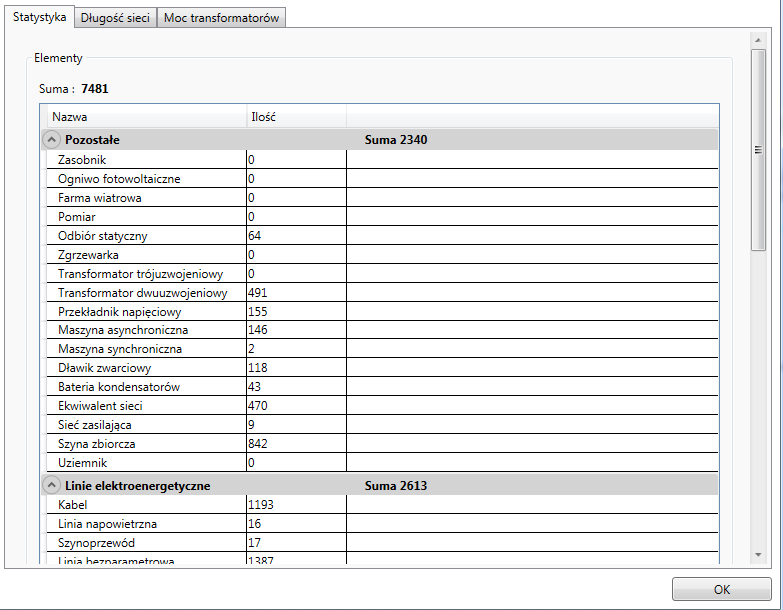
Rys. 9.5.1 Statystyka sieci¶
9.6. Zestawienie parametrów elementów¶
 [Eksport do pliku CSV] w prawej górnej części tabeli.
[Eksport do pliku CSV] w prawej górnej części tabeli.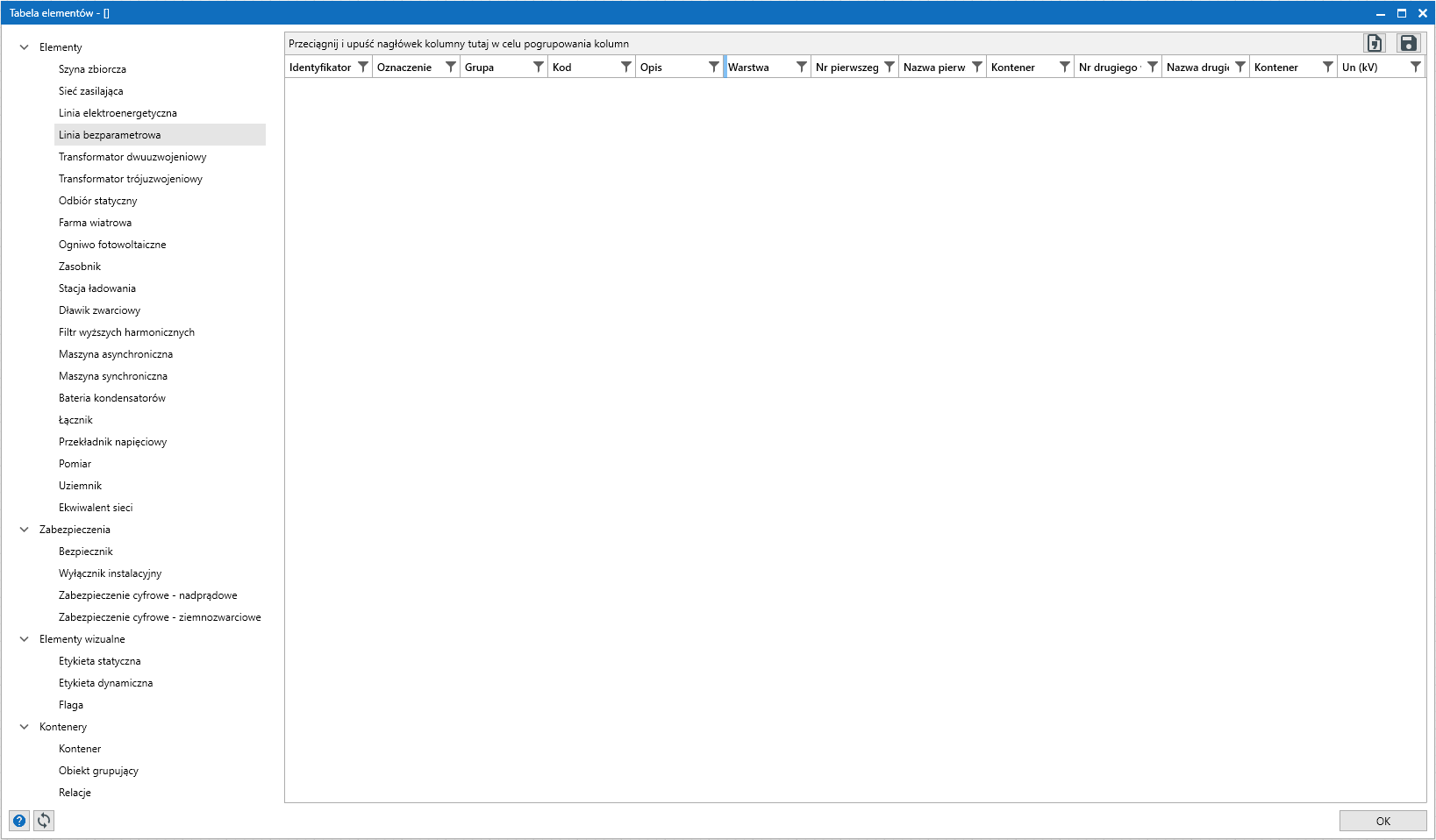
Rys. 9.6.1 Tabela elementów elektrycznych, wizualnych i kontenerów¶
Informacja
Parametry elementu są również dostępne bezpośrednio w jego Oknie edycji danych elementu. Dodatkowo, podstawowe dane elementów są wyświetlane w dymkach informacyjnych, dostępnych na obszarze roboczym po najechaniu kursorem myszy na element.